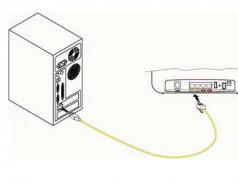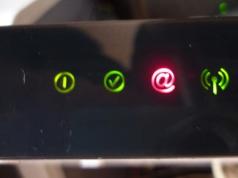Кратко ръководство за потребителя Sagemcom Fast 2804 v7 (PDF, Rus, 0.2Mb)
Описание Sagemcom Fast 2804 v7
Характеристики на Sagemcom Fast 2804 v7
ВИСОКОСКОРОСТНА ВРЪЗКА
Рутерът F@st2804, v7 разполага с модерен мощен централен процесор, който
позволява достъп до интернет с максимална скорост, а също така прави
Възможно е да гледате няколко IPTV канала с висока разделителна способност едновременно.
МОДЕРЕН БЕЗЖИЧЕН ИНТЕРФЕЙС
Рутерът F@st2804, v7 е съвместим със спецификацията 802.11b/g/n WFA и има конфигурацията
предавателна и приемаща част “2x2” - това ви позволява да получите реални скорости на връзката до
80 Mbit/сек. Рутерът поддържа съвременни протоколи за сигурност: WEP, WPA, WPA2,
филтриране по MAC адреси. В допълнение към това рутера има автоматик
избор на радио канал и отделен бутон с индикатор осигуряващ макс
простота и удобство при свързване на безжични устройства чрез WPS протокол. Също така рутер
има допълнителен бутон на тялото за удобно активиране на безжичния интерфейс.
ДОСТЪП ДО МУЛТИМЕДИЙНО СЪДЪРЖАНИЕ
За осигуряване на достъп до мултимедийно съдържание през всяко устройство и по всяко време
време, рутер F@st2804, v7 може да работи като DLNA сървър версия 1.5,
поддържащи Samba, Webdav и UPnP протоколи за предаване на мултимедийно съдържание
(снимки, видео, музика) през локална мрежа. Наличието на два USB 2.0 Host конектора позволява
предоставят публичен достъп до външно USB устройство, както и USB принтер.
ПЪЛЕН IP РУТЕР
F@st2804, v7 поддържа повечето съвременни IP услуги, приложими за двойна игра
към рутери:
. IPv6
. Пълноскоростно IP маршрутизиране
. RIP V2/V3, IGMP прокси/подслушване
. DHCP сървър/реле/клиент
. DNS сървър/реле, динамичен DNS
ДИСТАНЦИОННО
Вграденият клиент TR-069 позволява на Оператора да упражнява пълен контрол и
дистанционна настройка на рутера от страна на потребителя. Също така за тази задача може да има
Използвани са и стандартни средства: HTTP, FTP ъпгрейд.
NAT и ЗАЩИТНА СТЕНА
F@st2804, v7 съдържа защитна стена със следните функции:
. Инспекция на пакети със състояние
. Пълно филтриране на адрес/порт/протокол
Възможно е да конфигурирате преминаването на трафик през защитната стена и NAT за следното
приложения:
. VPN: PPTP или IPSec
. VoIP услуги, базирани на SIP и H.323
. Най-популярните WEB приложения
ВИНАГИ СВЪРЗАН
Използвайки външен 3G USB модем, рутерът F@st2804, v7 е в състояние да осигури непрекъснат достъп до интернет.
Когато основният канал (ADSL или WAN ETH) стане недостъпен, рутерът автоматично превключва към резервния 3G канал.
Грешки при настройка на рутера Sagemcom F@st 2804
Теоретично настройката на рутера Sagemcom F@st 2804, v7 от Rostelecom не е проблем. Веднага след като получих рутера под наем (преди няколко години), свързах устройството към компютъра, поставих предоставения диск със софтуера (програмата Settings Wizard) в устройството и след няколко минути интернет вече работеше. Преди няколко дни трябваше да конфигурирам същия рутер за друг абонат, но настройката от диска завърши със светване на червената лампичка. Тези. Светодиодният индикатор за интернет (със символа @ - куче) сигнализира, че няма интернет връзка.

Червената светлина с иконата @ свети на рутера - интернетът не е достъпен
По правило това означава, че са въведени неправилни настройки. Тъй като настройката беше извършена от диска, можех да направя грешка само при въвеждане на потребителско име и парола, но уловката е, че те бяха предварително „набити“ в Notepad и просто ги копирах и поставих, т.е. грешката е отстранена. Няколко пъти върнах фабричните настройки и се опитах да конфигурирам отново рутера с помощта на включения диск, резултатът не се промени.
За справка ви напомням, че можете да върнете фабричните настройки на рутера с помощта на бутона Reset. За да стигнете до него, използвайте кламер или клечка за зъби.

Съобщения за грешка по време на настройка
По време на „танци с тамбура“ възникнаха различни грешки, които са представени по-долу на екранните снимки.

„Съветникът не откри рутера“ - това означава, че програмата за настройка изобщо не „вижда“ рутера


„Рутерът е недостъпен“ - съобщението се появява по време на етапа на настройка на Wi-Fi. Просто казано, компютърът отново „изгуби“ рутера
Опитах се да вляза в настройките чрез уеб интерфейса (IP 192.168.1.1 , вход и парола администратор), но не можах да го направя. Забелязах, че можете да влезете през уеб интерфейса без проблеми, ако настройките са върнати към фабричните настройки. Четох в интернет, че LAN кабелът трябва да бъде свързан към втория конектор и да използвате браузъра IE (Internet Explorer). Уви, номерът също се провали.

Не е възможно да се достигне до уеб интерфейса на рутера, въпреки че IP адресът е въведен правилно - 192.168.1.1
Къде рови кучето?
След неуспешен опит да превърна червеното куче в зелено, погрешно заключих, че рутерът е повреден. Свързах се с техническата поддръжка на Ростелеком (безплатен номер за техническа поддръжка 8 800 100 08 00) и оставих заявка. На следващата сутрин изчаках обаждането и разбрах важна информация - Когато настройвате рутера, мрежовият кабел трябва да бъде свързан към порт №3, а не № 2, както е посочено в онлайн източника.

Когато настройвате рутера, мрежовият кабел трябва да бъде свързан към конектора LAN3 - на рутера Sagemcom 2804 в бял корпус, той е маркиран в зелено
След като свързах кабела към правилния конектор, успях да вляза в настройките на Sagemcom F@st 2804 чрез уеб интерфейса и да разбера причината, поради която иконата „куче“ беше червена след опит за конфигуриране от диска. Оказа се, че информацията за влизане и парола не е запазена от диска след конфигуриране - съответните полета бяха празни!

След въвеждане на потребителско име и парола, Интернет започна да работи.

Иконата „куче“ стана зелена - интернет работи! Обърнете внимание на иконата за свързване към Ethernet порта - числото "3" светва до него, което показва, че кабелът е свързан към LAN3
Наистина ли е толкова просто?
Както показаха по-нататъшните ми екскременти, конфигурацията с помощта на съветника за настройки може да завърши с грешки, дори ако мрежовият кабел е свързан към LAN3 конектора.

Доколкото разбирам, грешките „Наличие на PPPoE връзка“ и „Връзка към сървъра на Rostelecom“ показват, че двойката за вход/парола е въведена неправилно, въпреки че отново копирах данните от Notepad. Както вероятно вече се досещате, потребителското име и паролата отново не бяха запазени в настройките на рутера.
Има два начина за решаване на проблема:
- Отидете в настройките чрез уеб интерфейса и добавете потребителско име и парола;
- Рестартирайте настройката на рутера от диска.

Можеше ли да се мине без излишни главоболия?
Често се случва да вземем инструкциите едва след като сме счупили нещо :) Ако вземете хартиените инструкции за рутера Sagemcom F@st 2804, v7, тогава в тях не се казва нищо за необходимостта от свързване на мрежов кабел към LAN3 конектор. Това обаче е ясно указано при използване на съветника за настройка, който се инсталира от компактдиска.

Честно казано, изобщо не обърнах внимание на този нюанс, може би поради факта, че по-рано, за който номерът на порта не е критичен. Като цяло се чудя как LAN3 портът на Sagemcom 2804 се различава от другите?
заключения
- Когато настройвате универсалния рутер Sagemcom F@st 2804, v7 от Rostelecom, свържете мрежовия кабел към порта LAN3 (маркиран в зелено).
- За да избегнете неприятностите при настройване на вашия рутер чрез уеб интерфейса, използвайте съветника за настройки от включения компактдиск. Ако нямате компактдиск, изтеглете съветника за настройки от официалния уебсайт на Sagemcom (хитрият софтуер се нарича „Програма за автоматично конфигуриране и актуализиране/възстановяване на фърмуера“, накратко, програма за настройки).
- Понякога трябва да прочетете инструкциите - в много случаи това ще ви спести ненужни главоболия.
- Учете се от грешките на другите и конкретно от нашите. За да направите това, не забравяйте да маркирате сайта :)
Отворете браузъра и въведете 192.168.1.1 в адресната лента. За да влезете в настройките, използвайте вашето логин администратор, парола администратор.
Конфигурирането на рутера за свързване с интернет се състои от 3 стъпки:
1. Изтрийте предишната конфигурация.
2. Настройка на физически интерфейс (конфигуриране на интерфейс слой 2, посочващ кой LAN порт ще се използва като WAN порт за свързване на кабела FTTB).
3. Конфигуриране на логически WAN интерфейс за работа с физическия интерфейс, посочен в точка 2 (конфигуриране на WAN интерфейса със задаване на параметри за свързване към Интернет).
Необходимо е да изтриете всички създадени преди това логически интерфейси, инсталирани по подразбиране в конфигурацията, и да създадете нов интерфейс от слой 2 (ETH WAN) за свързване към интернет. За да направите това, трябва да отидете в елемента от менюто Допълнителни настройки -> WAN услуга, поставете отметки в квадратчетата в колоната Изтриване във всеки ред с интерфейси и щракнете върху бутона „Изтриване“.
След това трябва да конфигурирате нов физически интерфейс за свързване с интернет. За да направите това, отидете на елемента от менюто Допълнителни настройки -> Интерфейс слой 2 -> ETH интерфейс и щракнете върху бутона „Добавяне“.
Ще се появи прозорецът за избор на параметър ETH WANв който трябва да изберете ETH порта и режима на връзка. Тъй като порт № 4 на рутера ще се използва като WAN порт за свързване към интернет, трябва да изберете ETH като порт eth3/eth3.

Ако има вариант VLAN MUX(Множество връзки през един vlan), тогава трябва да го активирате. За да запазите настройките, щракнете върху бутона „Прилагане/Запазване“. След което ще бъде създаден интерфейсът

След създаването ETHТрябва да се създаде интерфейс на ниво 2 WANобслужване. За да направите това, отидете на елемента от менюто Допълнителни настройки -> WAN услуга и щракнете върху бутона „Добавяне“.

След това ще се появи прозорецът за конфигуриране на интерфейса на услугата WAN, в който трябва да бъде избран интерфейсът на 2-ри слой, създаден в предишната стъпка (в нашия случай това е eth3/eth3)

На следващата страница трябва да бъде избран тип WAN услуга – PPP през Ethernet. Полето за описание на WAN услуга е оставено непроменено.

В полето PPP потребителско име Клиентът въвежда данни за вход, а в полето PPP парола - паролата, издадена при сключване на договора
В прозореца „Routing-Default Gateway“ създаденият WAN интерфейс ppp1.1 трябва да бъде избраните интерфейси на шлюза по подразбиране

В прозореца за избор на интерфейса на DNS сървъра ppp1.1 също трябва да е отляво 
За да приложите настройките, щракнете върху „Прилагане/Запазване“

Настройка на IP-TV
За да свържете STB приемник, трябва да конфигурирате подходящия виртуален интерфейс (WAN услуга) на рутера. По подразбиране кабелът от STB приемника трябва да се свърже към LAN № 1 на рутера). Ако трябва да свържете няколко телевизионни декодера, тогава за стабилна и правилна работа на услугата трябва да конфигурирате групиране на интерфейси
В менюто вляво Допълнителни настройки -> Интерфейс слой 2 -> WAN услуга и щракнете върху бутона „Добавяне“
Избраният интерфейс трябва да бъде настроен на eth3/eth3. В прозореца за избор на конфигурация на WAN услуга трябва да изберете типа WAN услуга – Мост. Описанието на услугата може да бъде оставено непроменено. За да приложите настройките, щракнете върху „Прилагане/Запазване“.
Групиране на интерфейси
Групирането на интерфейса се извършва, за да се отдели видео трафикът от други видове трафик в локалната мрежа на клиента. И също така, че STB приемникът динамично получава IP адрес от мрежата на доставчика, а не от DHCP сървъра на вашия рутер.
За да групирате интерфейси, отидете в лявото меню Допълнителни настройки -> Групиране на интерфейси. За да създадете, щракнете върху бутона „Добавяне“. Задаваме параметрите, както е показано на екранната снимка

Сега рутерът е конфигуриран да гледа IP-TV телевизия. В горната конфигурация кабелът от STB трябва да бъде свързан към LAN1 на рутера. Ако Клиентът има 2 STB декодера, тогава е необходимо да комбинирате два порта eth0 и eth1 в IP-TV група. Съответно приставките са свързани към портовете LAN1 и LAN2.
Станаха фиксатори: 4 517